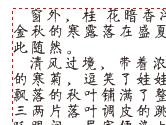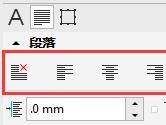CorelDRAW怎么创建文件链接 创建方法教程
时间: 2023-07-30
来源:当下软件园
A+
CorelDRAW是一款非常好用的矢量图设计类软件,我们在使用的过程中,有时会需要用到大量的素材,有时因为素材的大小过大导致无法呈现,这时就可以利用文件链接来植入素材。那要怎么创建文件链接呢?接下来小编就给大家演示一下吧!
具体操作如下:
一、打开CorelDRAW软件,依次点击上方【对象】-【插入】-【对象】

二、在弹出窗口中有【新建】和【由文件创建】两种,要先选择【对象类型】确认后点击【确定】

三、此时会自动开启【画笔软件】,我们在画笔中绘制好图形,保存关闭

四、回到软件就能看到刚刚绘制的图形

五、在新建文件链接时,如果我们选择了【显示为图标】的选项,插入的图片则会变成图标样式,双击图标即可查看图片。

需要注意的是,因为使用外部软件绘制的图像,通过CorelDRAW内部的工具是无法修改的。如果需要对图形样式进行编辑,选中图形,右键打开其快捷菜单栏,依次点击顶部的“BMP图像对象-编辑”软件就会自动打开画笔软件,就能修改了。以上就是小编带来CorelDRAW创建文件链接的教程,希望能帮到大家!